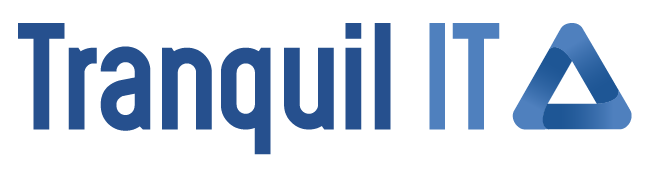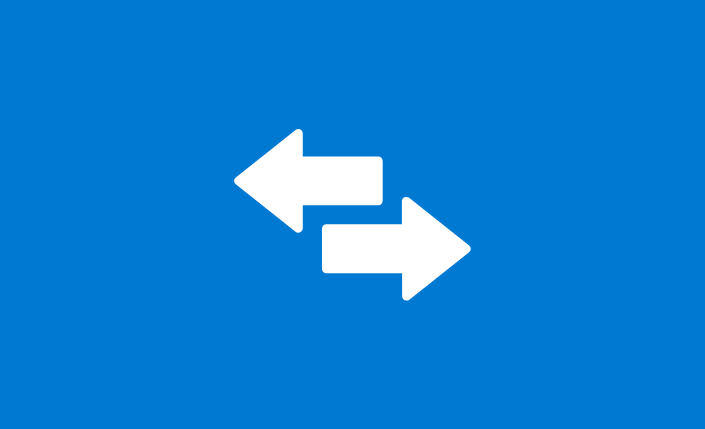Comment gérer des postes en télétravail sans VPN avec WAPT ?
Il n’y a plus de doute possible, cette année 2020 est l’année de la mise en place du télétravail. La crise sanitaire a eu pour seul avantage de démocratiser cette pratique. Pour certaines organisations, cette transition a pu se faire en douceur car les infrastructures étaient déjà adaptées à ce type de situation. Pour d’autres, il a fallu agir rapidement car cette démarche n’était pas répandue dans l’organisation.
Aujourd’hui, l’enjeu est de pérenniser les méthodes et les outils misent en place dans l’urgence pour gérer des postes en télétravail. Nous vous proposons donc un court tutoriel pour gérer facilement des postes en télétravail, avec ou sans VPN. Pour ce faire, rien de mieux que notre solution de déploiement de logiciels : WAPT.
Peut-on se passer de VPN pour gérer des postes en télétravail ?
Il n’y a pas d’avantage concret à gérer des postes en télétravail sans VPN. Malgré tout, de nombreuses organisations ont souffert du caractère précipité de la mise en place du télétravail. Certaines organisations n’ont donc pas eu le temps ou les moyens de mettre en place une solution de VPN. Il arrive aussi que les utilisateurs n’aient pas besoin de VPN pour travailler (services en cloud, par exemple), et ne l’activent donc pas régulièrement.
Heureusement, WAPT permet de gérer des postes en télétravail, même sans VPN. Vous pouvez donc déployer des logiciels et des configurations sans vous soucier des problématiques réseaux ou du comportement de vos utilisateurs. Mettre en place le télétravail, c’est bien. Le gérer correctement, c’est mieux !
Les étapes à suivre pour gérer les postes en télétravail sans VPN :
Voilà, en seulement 5 étapes, comment gérer des postes en télétravail sans VPN :
- Installer WAPT.
- Créer un paquet WAPT dédié au télétravail.
- Créer un enregistrement sur votre DNS externe.
- Configurer l’authentification par certificat.
- Utiliser un reverse proxy (bonus).
Avant de rentrer dans les détails, une petite précision s’impose ! Vous l’avez vu, nous avons décidé d’utiliser WAPT pour mener à bien ce tutoriel. L’utilisation de WAPT nous permet de réaliser ce tutoriel en moins de 5 minutes, montre en main. On vous invite à faire mieux et à nous partager vos performances dans les commentaires !
1. Installer WAPT :
Afin d’installer WAPT, vous allez devoir créer un serveur WAPT. Ce serveur devra comporter votre nom de domaine, comme “wapt.tranquil.it” par exemple. Il devra également se trouver sur une adresse IP publique, généralement en DMZ.
Pour gérer l’urgence en toute sérénité, n’hésitez pas à utiliser WAPT Enterprise gratuitement pendant 30 jours. Cette période d’essai est reconductible, si besoin. Vous recevrez la documentation d’installation en même temps que votre licence d’essai.
2. Créer un paquet WAPT dédié au télétravail :
Maintenant que WAPT est en place, vous allez devoir vous rendre dans la console pour créer votre premier paquet WAPT. Ce paquet a pour objectif de modifier 2 valeurs du fichier wapt-get.ini sur les agents WAPT. Depuis votre machine Windows gérant WAPT, ouvrez une invite de commandes et tapez : « wapt-get make-template [nom du paquet] ».
À nouveau, notre documentation est là pour vous accompagner. Voici le contenu du paquet à modifier, en fonction du nom de votre serveur :
# -*- coding: utf-8 -*-
from setuphelpers import *
uninstallkey = []
def install():
wapt_server_string = « https://wapt.tranquil.it »
repo_url_string = « https://wapt.tranquil.it/wapt »
inifile_writestring(WAPT.config_filename, « global », « repo_url », repo_url_string)
inifile_writestring(WAPT.config_filename, « global », « wapt_server », wapt_server_string)
3. Créer un enregistrement sur votre DNS externe :
Pour continuer, vous allez devoir créer un enregistrement sur votre DNS externe. Dans notre exemple : « wapt.tranquil.it ==> Adresse IP publique« .
Vous pouvez également créer un enregistrement sur le DNS interne avec « wapt.tranquil.it ==> Adresse IP du serveur local« . De cette manière, les agents sont renvoyés vers le serveur WAPT local lorsqu’ils sont sur le réseau local de l’organisation.
Si vous ne savez pas comment faire, cette documentation vous explique comment créer un enregistrement DNS en environnement graphique avec les RSAT Windows.
4. Configurer l’authentification par certificat :
Pour configurer l’authentification par certificat sur le client, le plus simple reste de suivre notre documentation.
5. Utiliser un reverse Proxy de type NGINX (Bonus) :
Cette étape est optionnelle et un peu complexe ! Malgré tout, elle apporte plus de sécurité à votre système d’information. Pour y arriver, vous allez devoir placer votre serveur WAPT derrière un serveur reverse proxy de type NGINX. Si vous ne savez pas comment faire, on vous conseille cet article de qualité pour vous aider.
Et voilà qui conclut ce tutoriel. Désormais, vous avez toutes les clés en main pour gérer des postes en télétravail, et ce même sans VPN !
Gérez les postes en télétravail avec WAPT
WAPT est la solution de déploiement de logiciels et de gestion de parcs informatiques que nous avons développée ! C’est un outil polyvalent qui sera vous être utile pour gérer tous les types de postes, même ceux en télétravail :
- Le déploiement de paquets vous permet d’installer, mettre à jour ou désinstaller n’importe quel logiciel ou configuration sur les postes de votre choix.
- Avec la gestion d’inventaire informatique, profitez de nombreuses informations directement dans la console WAPT. Vous pouvez facilement suivre l’état de votre parc informatique.
- Avec le WAPT Self Service, vous pouvez laisser les utilisateurs installer des logiciels que vous avez vous-même approuver en amont.
- Sans oublier les nombreuses autres fonctionnalités !
En utilisant WAPT pour gérer le télétravail, vous gardez les avantages d’un réseau local, sans les contraintes.
Aller plus loin avec WAPT Enterprise
WAPT Enterprise est l’outil idéal pour déployer rapidement des logiciels, réaliser un inventaire complet de son parc ou contrôler les mises à jour de Windows. De nombreuses fonctionnalités sont également pensées pour simplifier l’administration des plus grands parcs informatiques. Encore quelques doutes ? Vous bénéficiez d’un mois gratuit pour essayer WAPT Enterprise !

Bien mettre en place le télétravail
Bien que la crise sanitaire a eu tendance à prouver le contraire, la mise en place du télétravail est un processus qui prend du temps. Chaque organisation dispose de son propre SI, de ses propres besoins et de ses propres mesures de sécurité à respecter. Ainsi, l’équipe informatique doit faire un véritable travail d’adaptation avant de se lancer dans ce projet. Mettre en place le télétravail nécessite de prendre en compte plusieurs éléments :
- L’espace : Comment dispatcher les ressources de l’organisation ? Tous les salariés ont-ils les moyens de télétravailler ? etc, etc.
- L’équipement : L’organisation dispose-t-elle de suffisamment de moyen pour que tout le monde puisse télétravailler en même temps ? Les salariés doivent-ils conserver l’équipement chez eux ? Etc, etc.
- Les outils : Les postes en télétravail disposent-ils des logiciels nécessaires pour que chacun puisse travailler dans de bonnes conditions ? Évidemment, le WAPT Self Service est là pour vous aider.
- La sécurité : Que l’on parle de sécurité physique ou de cybersécurité, de nombreux éléments sont à prendre en compte ! L’objectif est de faire en sorte que chaque accès soit sécurisé.
- La collaboration : Il faut également penser à adapter les missions de tous les employés pour maintenir un bon niveau d’efficacité et de synergie. À vous de trouver le bon rythme de télétravail pour ça !
Prendre en compte tous ces éléments favorise une mise en place optimale du télétravail. Malheureusement, la réalité est tout autre surtout pendant cette époque particulière. Pour de nombreuses organisations la mise en place du télétravail a dû se faire en urgence. Alors, si vous souhaitez approfondir votre lecture, vous pouvez découvrir notre dossier spécial télétravail ou revoir notre webinaire dédié !
Tranquil IT : une réponse aux exigences NIS2
La directive NIS2 impose des obligations accrues en matière de cybersécurité pour les entreprises et les organisations essentielles. Face à ces nouvelles exigences, WAPT se présente comme une solution efficace pour l'automatisation et la gestion de la sécurité des...
Fin du support CentOS 7, quelles alternatives ?
Avec la fin du support de CentOS 7, les utilisateurs du logiciel WAPT doivent envisager des alternatives pour continuer à bénéficier des mises à jour et des nouvelles fonctionnalités. La version 2.6 de WAPT nécessite une distribution Linux encore supportée, ce qui...
Enjeux et migration : l’impact de la fin de Windows 10
Microsoft a officiellement annoncé la fin du support de Windows 10 à compter du 14 octobre 2025. Concrètement, cela implique que des centaines de millions d’utilisateurs devront envisager une transition vers un nouveau système d’exploitation, en particulier Windows...